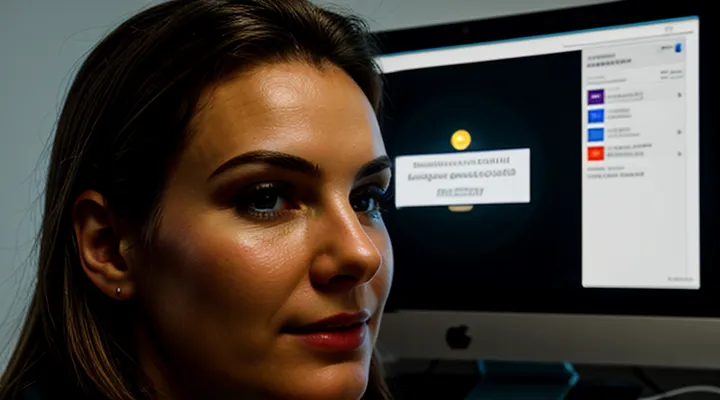Понимание процесса
Роль MsMpEng.exe
Antimalware Service Executable — процесс, отвечающий за работу встроенного антивируса Windows Defender. Его системный файл называется MsMpEng.exe и находится в каталоге C:\Program Files\Windows Defender.
Процесс постоянно находится в памяти, поскольку защита должна реагировать на угрозы в реальном времени. Он сканирует файлы при их открытии, копировании или загрузке, проверяет сетевой трафик, контролирует действия программ, которые могут попытаться изменить системные компоненты.
Основные функции MsMpEng.exe:
- Мониторинг файловой системы. При попытке доступа к новым или изменённым объектам мгновенно запускает проверку на наличие вредоносного кода.
- Обнаружение и изоляция угроз. При выявлении подозрительного поведения автоматически помещает файл в карантин и уведомляет пользователя.
- Обновление баз сигнатур. Регулярно скачивает новые определения вредоносных программ, гарантируя актуальность защиты.
- Взаимодействие с другими службами Windows. Сотрудничает с компонентом Защитника — Windows Security Center, обеспечивая единый центр управления безопасностью.
Процесс часто вызывает вопросы из‑за повышенного использования процессора или диска. Это обычно происходит во время полного сканирования системы или при активном обновлении баз. Чтобы минимизировать нагрузку, можно настроить расписание сканирования в нерабочее время, отключить автоматическое сканирование внешних носителей или добавить исключения для часто используемых программ.
Нельзя останавливать MsMpEng.exe вручную, так как это приведёт к отключению защиты Windows Defender и откроет систему для атак. Если требуется временно приостановить работу, следует воспользоваться настройками Защитника, а не завершать процесс через Диспетчер задач.
В итоге MsMpEng.exe — это фундаментальный элемент защиты Windows, обеспечивающий постоянный контроль над системой и быстрое реагирование на любые попытки внедрения вредоносного кода. Его корректная работа гарантирует, что пользователь будет защищён без необходимости установки сторонних антивирусных решений.
Основные функции
Проверка на вредоносное ПО
Antimalware Service Executable — это системный процесс, который постоянно следит за наличием вредоносных программ на компьютере. Он запускается вместе с операционной системой и работает в фоновом режиме, не требуя вмешательства пользователя. Благодаря встроенному движку и регулярно обновляемой базе сигнатур, процесс способен быстро обнаружить известные угрозы и изолировать их до того, как они нанесут вред.
Во время работы процесс осуществляет несколько ключевых действий:
- Реальное время — каждый запуск нового приложения, открытие файла или изменение системных параметров проверяется мгновенно.
- Плановые сканы — по расписанию или по запросу пользователя процесс проводит полное или выборочное обследование дисков.
- Облачный анализ — подключаясь к сервисам Microsoft, процесс отправляет подозрительные образцы в облако, где они сравниваются с глобальной базой данных угроз.
- Обновление баз — автоматически скачивает новые сигнатуры и улучшения движка, что гарантирует защиту от самых свежих эксплойтов.
Эффективность проверки на вредоносное ПО зависит от нескольких факторов: актуальность баз, настройка уровней защиты и доступность интернета для облачных запросов. Если процесс обнаруживает потенциальную угрозу, он немедленно помещает заражённый файл в карантин, блокирует его выполнение и уведомляет пользователя о предпринятых действиях.
Для оптимальной работы рекомендуется:
- Оставлять процесс включённым в любой момент, особенно при работе с незнакомыми источниками.
- Периодически проверять статус обновлений и при необходимости запускать их вручную.
- Не отключать плановые сканирования, даже если кажется, что система уже чиста.
- При появлении конфликтов с другими антивирусными программами удалять их, чтобы избежать конкуренции за ресурсы.
Таким образом, Antimalware Service Executable обеспечивает постоянный контроль над безопасностью компьютера, быстро реагирует на новые угрозы и минимизирует риск заражения, позволяя пользователю работать без опасений.
Обновления компонентов безопасности
Процесс Antimalware Service Executable — это основной модуль Windows Defender, отвечающий за непрерывный мониторинг файлов и сетевых операций, обнаружение вредоносного кода и немедленное реагирование на угрозы. Он работает в фоновом режиме, автоматически сканируя новые файлы, изменения реестра и сетевой трафик, чтобы обеспечить защиту без вмешательства пользователя.
Обновления компонентов безопасности происходят регулярно и полностью автоматизировано. Каждый раз, когда система получает новое определение угроз или улучшение движка сканирования, процесс инициирует загрузку и установку пакета обновления. Это гарантирует, что защита остаётся актуальной даже в момент появления новых эксплойтов.
Ключевые типы обновлений, которые получает Antimalware Service Executable:
- Обновление движка сканирования – повышает эффективность обнаружения и снижает нагрузку на процессор.
- Обновление сигнатур (баз данных известных угроз) – расширяет список известных вредоносных образцов.
- Обновление облачной защиты – обеспечивает быстрый доступ к последним аналитическим данным Microsoft.
- Патчи конфигураций политик защиты – корректируют правила поведения, например, исключения или уровни контроля.
Процесс получает эти пакеты через службу Windows Update, но пользователь может инициировать загрузку вручную через центр защиты Windows. При включённом автоматическом режиме обновления система проверяет наличие новых компонентов каждые несколько часов и сразу же применяет их, минимизируя окно уязвимости.
Нагрузка процессора, которую иногда замечают пользователи, объясняется активными сканированиями во время установки обновлений. После завершения загрузки и интеграции новых файлов нагрузка быстро снижается, а система возвращается к обычному режиму работы.
Рекомендации для оптимального функционирования:
- Оставлять автоматические обновления включёнными – это единственный способ гарантировать защиту от самых свежих угроз.
- Планировать полные сканирования на периоды низкой активности (ночью или в выходные) – так процесс будет использовать ресурсы, когда они менее критичны.
- При необходимости временно приостановить обновления только в случае строгих требований к производительности, но возобновлять их как можно быстрее.
- Периодически проверять статус службы в диспетчере задач, чтобы убедиться, что процесс работает без ошибок.
Соблюдая эти простые правила, вы обеспечите стабильную работу Antimalware Service Executable и поддержите систему в надёжном, постоянно обновлённом состоянии.
Защита в реальном времени
Antimalware Service Executable — это компонент защиты Windows, который постоянно отслеживает активность системы. Его задача — выявлять и блокировать вредоносные файлы сразу в момент их появления, не позволяя им получить доступ к ресурсам компьютера. Процесс работает в фоновом режиме, сканируя файлы, процессы и сетевой трафик, а также проверяя новые загрузки и изменения в реестре. Благодаря этой функции пользователь получает мгновенную реакцию на потенциальные угрозы, что существенно снижает риск заражения.
Скриншот реального времени защищает от:
- запусков неизвестных исполняемых файлов;
- попыток внедрения вредоносных скриптов в открытые документы;
- загрузки заражённых драйверов и обновлений;
- сетевых атак, использующих скрытые каналы связи.
Если процесс потребляет заметно больше ресурсов, можно выполнить несколько простых действий:
- Отключить проверку файлов в реальном времени на внешних носителях, если они часто используются и проверка замедляет работу.
- Перейти в настройки — «Защита от вирусов и угроз», установить исключения для доверенных программ и папок.
- Обновить сигнатуры и базу данных, чтобы сканер не тратил время на устаревшие правила.
- При необходимости временно приостановить защиту, используя встроенную функцию «Приостановить защиту», но включать её сразу после завершения работы.
Эффективность защиты напрямую зависит от того, насколько регулярно обновляются её компоненты. Автоматические обновления гарантируют, что процесс будет распознавать новейшие образцы вредоносного кода. При правильных настройках Antimalware Service Executable обеспечивает стабильную и надёжную защиту без заметных задержек в работе системы.
Причины использования ресурсов
Использование центрального процессора
Факторы влияния на нагрузку
Antimalware Service Executable — это компонент встроенной в Windows системы защиты, который постоянно мониторит файлы, сетевые соединения и запущенные программы, обеспечивая обнаружение и нейтрализацию вредоносного кода. Его работа напрямую влияет на нагрузку процессора и объёмы используемой оперативной памяти. Ниже перечислены основные факторы, определяющие интенсивность этой нагрузки.
-
Частота и объём сканирования. При включённом режиме реального времени каждый доступ к файлу инициирует проверку, что резко повышает нагрузку в периоды интенсивной работы с документами, медиа‑файлами или установкой программ. Плановое полное сканирование, запущенное в часы активного использования, также приводит к заметному росту потребления ресурсов.
-
Обновления баз сигнатур. Автоматическая загрузка и применение новых определений требует дополнительного процессорного времени и обращения к диску. При частых обновлениях, особенно в сетях с медленной связью, нагрузка может возрасти на несколько процентов.
-
Конфигурация исключений. При отсутствии исключений из сканирования каждый файл попадает под проверку. Добавление часто используемых папок, программ и процессов в белый список существенно снижает количество проверок и, следовательно, нагрузку.
-
Аппаратные характеристики. На слабых процессорах и ограниченной ОЗУ даже небольшие проверки могут вызвать ощутимое замедление. На современных многоядерных системах нагрузка распределяется более равномерно, и влияние процесса становится почти незаметным.
-
Наличие активных угроз. При обнаружении подозрительных файлов система запускает дополнительные процедуры анализа, изоляции и очистки, что резко увеличивает использование процессора и диска до завершения обработки.
-
Параллельные задачи. Если одновременно работают ресурсоёмкие приложения (например, видеоредакторы, игры или виртуальные машины), Antimalware Service Executable конкурирует за те же ресурсы, что приводит к временному росту нагрузки.
-
Настройки политики безопасности. Жёсткие политики, требующие глубокой проверки каждого действия, приводят к более частым обращениям к ядру защиты и, соответственно, к повышенному потреблению ресурсов.
-
Сетевые операции. При сканировании загружаемых файлов, потоковых данных и облачных хранилищ процесс обращается к сети, что добавляет нагрузку на сетевой стек и может вызвать небольшие задержки в работе приложений.
Управление этими факторами позволяет снизить нагрузку Antimalware Service Executable без компромисса в уровне защиты. Оптимальный подход — регулярно проверять настройки сканирования, добавлять необходимые исключения, планировать полные проверки на периоды низкой активности и поддерживать актуальность аппаратного обеспечения. Такой контроль гарантирует стабильную работу системы и минимальное влияние антивирусного процесса на её производительность.
Оптимизация фоновых проверок
Процесс Antimalware Service Executable — это компонент Windows Defender, отвечающий за обнаружение и удаление вредоносного кода. Он работает в фоновом режиме, регулярно сканирует файлы и оперативную память, поддерживая систему в защищённом состоянии. При этом его активность часто приводит к повышенному использованию процессора и диска, что ощущается пользователями как замедление работы ПК. Оптимизация фоновых проверок позволяет сохранить уровень защиты, устраняя лишние нагрузки.
Для снижения влияния фоновых сканирований следует выполнить несколько простых действий. Во-первых, настройте расписание проверок в параметрах Windows Defender, выбрав время, когда система не используется интенсивно (например, ночные часы). Во-вторых, исключите из сканирования папки, где хранится большое количество часто меняющихся файлов (например, каталоги загрузок, папки разработки). В-третьих, ограничьте максимальное использование процессора, задав соответствующее значение в групповой политике или реестре. В-четвёртых, отключите сканирование архивов, если они не содержат потенциально опасных данных.
Практический список рекомендаций:
- Откройте «Защиту Windows», перейдите в раздел «Защита от вирусов и угроз» → «Параметры защиты» → «Планирование сканирования». Установите время, когда система не занята.
- В разделе «Исключения» добавьте пути к папкам с большими объёмами данных, которые не требуют постоянного контроля.
- Через редактор групповой политики (gpedit.msc) задайте параметр «Maximum CPU usage for background scanning» (Максимальное использование ЦП для фоновых проверок) и установите значение, например, 30 %.
- Отключите проверку архивов и образов дисков, если они редко содержат исполняемые файлы.
Эти шаги позволяют существенно уменьшить нагрузку на ресурсы без компромисса в уровне защиты. Система продолжит получать обновления баз сигнатур и будет реагировать на новые угрозы, но фоновые операции будут происходить только тогда, когда это действительно необходимо. Такой подход гарантирует стабильную работу ПК и сохраняет уверенность в безопасности.
Использование оперативной памяти
Управление потреблением ОЗУ
Antimalware Service Executable — это компонент встроенного в Windows антивируса, который постоянно сканирует файлы, отслеживает действия программ и поддерживает актуальность баз сигнатур. Его работа требует оперативной памяти, и в периоды интенсивных проверок потребление ОЗУ может заметно возрастать. Чтобы избежать снижения производительности, необходимо контролировать и оптимизировать использование ресурсов этим процессом.
Во-первых, убедитесь, что система получает последние обновления Windows. Обновления часто включают улучшения алгоритмов сканирования, которые снижают нагрузку на память. Регулярные патчи устраняют известные утечки и повышают эффективность работы Antimalware Service Executable.
Во-вторых, настройте расписание проверок. По умолчанию сканирование запускается при простое системы, но можно перенести его на ночные часы, когда нагрузка минимальна. Для этого откройте «Защита Windows», перейдите в раздел «Управление настройками» → «Плановое сканирование» и укажите удобное время.
В-третьих, ограничьте области, подлежащие сканированию. Исключите из проверки папки с большими объёмами данных, которые не содержат потенциально опасных файлов (например, архивы мультимедиа, резервные копии). Это уменьшит количество операций чтения‑записи и, соответственно, количество выделяемой оперативной памяти.
Если после всех настроек процесс продолжает потреблять значительные объёмы ОЗУ, рассмотрите возможность временно приостановить его работу при выполнении ресурсоёмких задач (например, монтаж видео или запуск виртуальных машин). Приостановка доступна через Диспетчер задач: найдите Antimalware Service Executable, щёлкните правой кнопкой мыши и выберите «Приостановить процесс». После завершения задачи возобновите работу процесса, чтобы защита системы не была отключена надолго.
Ниже перечислены основные шаги по управлению потреблением ОЗУ процессом Antimalware Service Executable:
- Обновляйте Windows и антивирусные базы регулярно.
- Перенесите плановое сканирование в ночное время.
- Добавьте ненужные для защиты папки в список исключений.
- При необходимости приостанавливайте процесс во время тяжёлых вычислительных операций.
- Мониторьте использование памяти через Диспетчер задач и при росте потребления проверяйте наличие конфликтов с другими программами.
Систематическое применение этих рекомендаций позволяет поддерживать баланс между безопасностью и производительностью, удерживая потребление оперативной памяти на приемлемом уровне без потери защиты от вредоносных угроз.
Методы управления и оптимизации
Настройка параметров Защитника Windows
Добавление исключений
Процесс Antimalware Service Executable — это основной компонент защиты Windows, который непрерывно сканирует файлы, отслеживает подозрительные действия и поддерживает актуальность баз сигнатур. Его работа происходит в фоновом режиме, поэтому пользователь почти не замечает его присутствия, пока система не требует вмешательства.
Добавление исключений позволяет указать файлам, папкам или типам процессов, которые не должны проверяться. Это особенно полезно, когда необходимо обеспечить бесперебойную работу специализированных программ, серверных сервисов или больших баз данных, которые могут ошибочно восприниматься как угрозы.
Для создания исключения следует выполнить следующие шаги:
- Открыть «Защиту Windows» через меню Пуск.
- Перейти в раздел «Защита от вирусов и угроз».
- Нажать «Управление настройками» и прокрутить до пункта «Исключения».
- Выбрать тип исключения (файл, папка, тип файла или процесс) и указать путь к объекту.
После внесения изменений процесс Antimalware Service Executable будет автоматически учитывать новые правила и исключать указанные элементы из сканирования. Это экономит ресурсы, ускоряет работу приложений и устраняет ложные срабатывания, не ослабляя общую защиту системы. Если в дальнейшем потребуется отменить исключение, достаточно удалить его из того же списка.
Помните, что исключения следует добавлять только для проверенных ресурсов. Неавторизованные или сомнительные файлы, оставленные без контроля, могут стать уязвимым звеном, даже если основной сканирующий механизм продолжает работать на полную мощность. Будьте внимательны и поддерживайте баланс между удобством и безопасностью.
Изменение расписания проверок
Antimalware Service Executable — это системный процесс, отвечающий за работу встроенного антивируса Windows. Он постоянно мониторит файлы, сетевой трафик и действия приложений, обнаруживая и нейтрализуя потенциально опасные объекты. Благодаря этому процессу система поддерживает высокий уровень защиты без необходимости ручного вмешательства.
Изменение расписания проверок позволяет адаптировать работу антивируса к вашему графику, минимизируя нагрузку в периоды активного использования компьютера. Чтобы настроить расписание, выполните следующие действия:
- Откройте приложение «Защита Windows» и перейдите в раздел «Защита от вирусов и угроз».
- Выберите пункт «Параметры защиты от вирусов и угроз», затем нажмите «Настройка параметров сканирования».
- В разделе «Плановое сканирование» включите опцию «Запускать сканирование по расписанию».
- Установите удобное время (например, ночные часы) и выберите частоту (ежедневно, еженедельно, раз в месяц).
- Сохраните изменения, после чего процесс Antimalware Service Executable будет автоматически запускать проверку в заданные интервалы.
Если требуется более гибкая настройка, можно воспользоваться групповой политикой или редактором реестра, указав конкретные параметры планировщика задач. При этом процесс продолжит выполнять фоновый мониторинг, но полные сканирования будут происходить только в выбранные вами окна, что сохраняет производительность системы во время работы.
Не забывайте периодически проверять журнал событий «Защита Windows», чтобы убедиться, что плановые проверки проходят успешно и обнаруженные угрозы своевременно устраняются. Такой подход гарантирует постоянную защиту без лишних перебоев в работе компьютера.
Влияние сторонних программ
Antimalware Service Executable — это процесс, который обеспечивает работу встроенного в Windows решения защиты от вредоносного кода. Он постоянно сканирует файлы, обновляет сигнатуры и реагирует на угрозы, поэтому его присутствие в системе неизбежно. Однако взаимодействие с другими установленными программами может заметно изменить его поведение и нагрузку на ресурсы.
Третьи‑партнерские антивирусы часто отключают встроенный модуль защиты, что приводит к конфликтам: оба сканера пытаются одновременно проверять одни и те же файлы, а система переключается между ними, вызывая скачки загрузки процессора и задержки в работе диска. Оптимизаторы и “чистильщики” могут принудительно завершать процесс, считая его «ненужным», что лишает систему актуального обновления баз вредоносного кода. Фаерволы и программы мониторинга сети иногда блокируют обращения Antimalware Service Executable к серверам обновлений, из‑за чего защита работает со старыми определениями.
Типичные последствия вмешательства сторонних решений:
- увеличение потребления CPU и RAM в периоды сканирования;
- задержки в запуске приложений, когда одновременно работают несколько антивирусных движков;
- отсутствие актуальных обновлений сигнатур, что снижает эффективность обнаружения угроз;
- нестабильность системы из‑за частых конфликтов драйверов и служб;
- ложные срабатывания, когда один продукт считает работу другого вредоносным процессом.
Чтобы минимизировать негативное влияние, рекомендуется:
- Оставлять только один активный антивирусный движок; если используется сторонний продукт, полностью отключать встроенную защиту через настройки Windows.
- Избегать установки «чистильщиков», которые завершают службы защиты без предупреждения.
- Настраивать исключения в сторонних фаерволах, позволяя процессу свободно обращаться к серверам Microsoft.
- Периодически проверять список автозапуска и удалять программы, которые пытаются управлять тем же набором системных ресурсов.
Соблюдая эти простые правила, можно удержать Antimalware Service Executable под контролем, обеспечить стабильную работу системы и сохранить высокий уровень защиты без лишних перебоев, вызванных внешними приложениями.
Обновление операционной системы и драйверов
Обновление операционной системы и драйверов — неотъемлемая часть поддержания компьютера в рабочем состоянии. При установке новых пакетов Windows регулярно проверяет целостность файлов, внедряет исправления уязвимостей и адаптирует системные компоненты к последним требованиям безопасности. Точно так же драйверы, отвечающие за взаимодействие оборудования с ОС, нуждаются в своевременной замене: новые версии устраняют баги, повышают производительность и совместимы с последними патчами системы.
Процесс Antimalware Service Executable входит в состав встроенного антивируса Windows Defender и отвечает за сканирование файлов, мониторинг поведения программ и реакцию на потенциальные угрозы. Во время обновления системы и драйверов он часто активируется для проверки новых компонентов, что может привести к кратковременному повышению нагрузки на процессор и диск. Это нормальное поведение, поскольку защита должна убедиться, что загружаемые пакеты не содержат вредоносного кода.
Для корректного выполнения обновлений рекомендуется соблюдать несколько простых правил:
- Отключить временно сканирование в реальном времени только на время установки крупных обновлений; после завершения процесса включить его обратно.
- Запланировать обновления на период низкой активности (ночью или в выходные), чтобы минимизировать влияние на работу приложений.
- Проверять наличие последних драйверов через официальный сайт производителя оборудования или через встроенный центр обновления Windows; устаревшие драйверы часто вызывают конфликты с системными сервисами.
- Перезагружать компьютер после установки важных обновлений, позволяя системе полностью применить изменения и завершить все фоновые проверки.
Если Antimalware Service Executable регулярно занимает значительный процент ресурсов, стоит рассмотреть настройку исключений для доверенных папок (например, директории с драйверами) и проверку наличия конфликтующих сторонних антивирусных решений. Правильное сочетание своевременных обновлений и оптимизированных параметров защиты обеспечивает стабильную работу компьютера и защищает его от новых угроз без излишних задержек.
Вопросы безопасности
Природа процесса
Antimalware Service Executable — это системный процесс, входящий в состав Windows Defender, который обеспечивает постоянный мониторинг файлов и сетевой активности. Он работает в фоновом режиме, автоматически сканируя новые и изменённые объекты, чтобы своевременно обнаружить потенциально опасный код. Благодаря этому пользователь получает защиту без необходимости вручную запускать проверки.
Процесс использует современные облачные базы данных, что позволяет быстро сравнивать образцы с известными угрозами. Он также интегрирован с другими компонентами безопасности Windows, что гарантирует согласованную работу всех уровней защиты. При обнаружении подозрительного поведения Antimalware Service Executable немедленно изолирует файл, уведомляет пользователя и предлагает варианты дальнейших действий.
Основные функции процесса:
- непрерывный сканирующий цикл, который активируется при каждом изменении файловой системы;
- проверка программ, запускаемых из интернета, включая загрузки и ссылки в браузере;
- обновление сигнатурных баз через Windows Update без вмешательства пользователя;
- взаимодействие с системой журналов, фиксируя события безопасности для последующего анализа.
Нагрузка на процессор и оперативную память обычно невелика, однако при полном сканировании или обновлении баз данных она может временно возрасти. Это нормальное поведение, поскольку система стремится обеспечить максимально высокий уровень защиты. При необходимости пользователь может настроить расписание проверок, исключения для определённых папок или приложений, а также задать приоритеты работы процесса.
В итоге Antimalware Service Executable представляет собой фундаментальный элемент встроенной антивирусной защиты Windows, который автоматически поддерживает безопасную работу компьютера, минимизируя риск заражения вредоносными программами. Его работа проходит без особых вмешательств, позволяя сосредоточиться на задачах, а не на управлении безопасностью.
Отличие от вредоносных программ
Antimalware Service Executable — это системный процесс, поставляемый вместе с Windows Defender, который постоянно следит за безопасностью компьютера. Он сканирует файлы и программы в режиме реального времени, проверяя их подписи, поведение и известные образцы угроз. При обнаружении подозрительных элементов немедленно инициирует карантин или удаление, тем самым защищая операционную систему от потенциальных атак.
Отличия от вредоносных программ
- Источник: процесс подписан цифровой подписью Microsoft и установлен официально через обновления Windows. Вредоносные программы обычно распространяются через неизвестные источники, пиратские сайты или вложения в письмах.
- Поведение: Antimalware Service Executable работает в рамках ограниченных прав, использует проверенные API и не пытается скрываться от пользователя. Зловреды часто скрывают свои процессы, маскируются под системные службы или используют rootkit‑техники.
- Обновления: база сигнатур и алгоритмы анализа регулярно обновляются через Центр обновления Windows. Вредоносные программы, как правило, работают на устаревших версиях своих компонентов и не получают официальных патчей.
- Взаимодействие с системой: процесс регистрируется в службах Windows и отображается в списке доверенных компонентов. Злоумышленники часто используют произвольные имена, пытаются подменить легитимные файлы или внедряться в процессы с более высоким уровнем привилегий.
- Отчётность: Antimalware Service Executable фиксирует свои действия в журнале защиты, который доступен пользователю и администратору. Вредоносные программы скрывают свои следы, удаляют логи и используют шифрование для сокрытия своей активности.
Таким образом, Antimalware Service Executable представляет собой законный элемент системы, предназначенный для профилактики и реагирования на угрозы, тогда как вредоносные программы стремятся нарушить работу компьютера, украсть данные или получить несанкционированный контроль. Их цели, методы распространения и поведенческие характеристики полностью противоположны.
Действия при подозрениях на некорректную работу
Antimalware Service Executable — это системный процесс, отвечающий за работу встроенного антивируса Windows. Он постоянно проверяет файлы, контролирует сетевые соединения и обновляет базы сигнатур. При подозрении, что процесс работает некорректно, необходимо выполнить ряд проверенных действий, чтобы восстановить его нормальное функционирование.
Во-первых, откройте Диспетчер задач и проверьте, сколько процессорных и оперативных ресурсов потребляет Antimalware Service Executable. Если показатели сильно превышают обычные значения, это первый сигнал о проблеме.
Далее выполните следующие шаги:
- Перезапуск службы. Откройте «Службы» (services.msc), найдите службу «Защитник Windows» (Windows Defender) и выберите «Перезапустить». Это часто устраняет зависания и сбои.
- Обновление баз сигнатур. Запустите Центр обновления Windows и убедитесь, что установлены последние обновления. Затем откройте Защитник Windows и нажмите «Проверить наличие обновлений». Свежие определения гарантируют корректную работу сканера.
- Полный скан системы. Выполните полную проверку компьютера. Если процесс сам по себе заражён, сканирование обнаружит и удалит вредоносные компоненты.
- Проверка конфликтов. Убедитесь, что на компьютере не установлен сторонний антивирус, который может конкурировать с Защитником Windows. При наличии другого продукта отключите его или полностью удалите.
- Сброс настроек Защитника. Откройте командную строку от имени администратора и выполните команды:
sc stop WinDefend sc start WinDefendЭто перезапустит службу с чистыми параметрами.
- Очистка кэша. Перейдите в папку
%ProgramData%\Microsoft\Windows Defender\Scans\Historyи удалите её содержимое. После этого запустите новое сканирование. - Проверка целостности системных файлов. Введите в командной строке
sfc /scannow. Если обнаружены повреждённые файлы, система автоматически их восстановит, что часто устраняет сбои процесса. - Отключение временно. Если требуется срочно освободить ресурсы, можно временно приостановить защиту в настройках Защитника. Не забудьте включить её обратно после завершения работы.
Если после выполнения всех пунктов Antimalware Service Executable продолжает вести себя аномально, рекомендуется обратиться к специалисту или переустановить Windows, поскольку проблема может быть связана с более глубокой системной ошибкой. Действуйте решительно, и работа вашего компьютера будет надёжной.